اشتراک گذاری


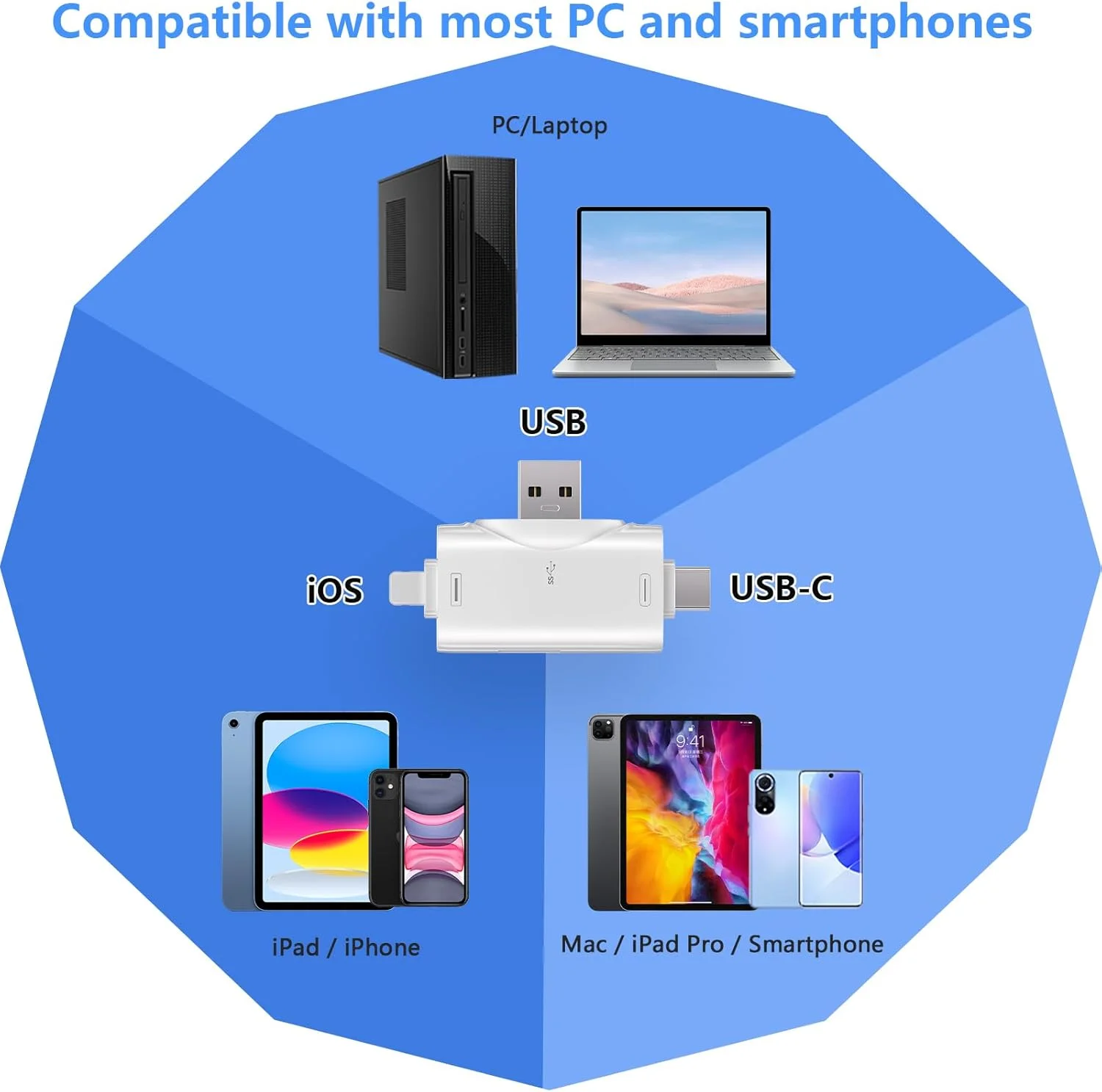



کارت خوان SD برای آیفون، آیپد، اندروید، کامپیوتر مک، دوربین، کارت خوان USB-C به Micro SD 3 در 1، نمایشگر دوربین تریل، آداپتور کارت حافظه قابل حمل SD برای کارت های SD و TF / بدون نیاز به برنامه
- برند :سایر برند ها
- منبع :آمازون آمریکا

ارسال تا 7 روز کاری(پس از دریافت در کشور مبدا)

اصالت کالا(100% ارجینال)

پشتیبانی 24 ساعته(7 روز هفته به صورت 24 ساعته)
⚠️ این قیمت قدیمی بوده و در صورت تغییر قابل توجه در سایت مبدا مابه التفاوت از شما دریافت می شود
۱٬۸۶۹٬۶۳۷تومان
بروزرسانی: ۱۴۰۴/۹/۲
کاربر USB-C 3.0 یا USB 3.0
کانکتور USB-C3.0
کانکتور USB-C با محصولات زیر سازگار است:
1. تلفن های هوشمند و تبلت های اندرویدی با عملکرد OTG و پورت USB-C.
2. رایانه شخصی و لپ تاپ با پورت USB-C.
3. آیپد پرو با پورت USB-C.
کانکتور USB3.0
کانکتور USB با رایانه شخصی و لپ تاپ با پورت USB سازگار است
عملکردها
با استفاده از این کارت خوان، می توانید فایل ها را مستقیماً از کارت حافظه بخوانید. می توانید فایل ها را از کارت حافظه به تلفن هوشمند (تبلت، رایانه شخصی یا لپ تاپ و غیره) کپی و جایگذاری کنید یا بالعکس.
توجه
لطفاً قبل از اتصال کارت خوان به پورت USB-C یا پورت USB، دو کارت را در شکاف قرار دهید اگر می خواهید دو کارت را همزمان بخوانید.
کاربر آیفون و آیپد
برای کاربران iOS 9.2- iOS 12.4، برنامه "Photos" را پیدا کنید.
1. یک کارت حافظه حاوی عکس یا فیلم را در کارت خوان قرار دهید.
2. آیفون و آیپد را روشن کنید و کارت خوان را به پورت Lightning وصل کنید.
3. در آیفون و آیپد، برنامه "Photos" باز می شود. عکس ها و فیلم هایی را که می خواهید وارد کنید انتخاب کنید.
4. می توانید عکس ها را از آلبوم مشاهده کرده و با دوستان یا خانواده خود به اشتراک بگذارید
توجه
1. در مورد iOS13 یا نسخه های بعدی، می توانید این دستورالعمل را نیز دنبال کنید، اما برنامه "Photos" به طور خودکار باز نمی شود. شما باید آن را باز کنید.
2. برنامه "Photos" فقط می تواند عکس ها یا فیلم های گرفته شده توسط دوربین دیجیتال را بخواند. اگر عکس ها یا فیلم ها توسط دوربین دیجیتال گرفته نشده باشند، چیزی نشان نمی دهد. اگر می خواهید فایل های دیگر را بخوانید، لطفاً iOS خود را به 13 یا نسخه های بعدی ارتقا دهید و دستورالعمل صفحه بعد را دنبال کنید.
3. می تواند یک کارت را در یک زمان بخواند، زیرا برنامه "Photo" فقط یک کارت را تشخیص می دهد. حتی اگر دو کارت را وارد کنید، فقط می تواند کارت TF را بخواند
کاربر آیفون و آیپد
برای iOS 13 یا نسخه های بعدی، برنامه "Files" را پیدا کنید.
1. یک کارت حافظه را در کارت خوان قرار دهید.
2. آیفون و آیپد را روشن کنید و کارت خوان را به پورت Lightning وصل کنید.
3. در آیفون و آیپد، برنامه "Files" را باز کنید. می توانید فایل های موجود در کارت خود را مشاهده کنید.
4. می توانید بیشتر فایل ها مانند jpg، MP3، word، excel، ppt و غیره را مشاهده کنید. اگر می توانید فایل ها را مشاهده کنید اما نمی توانید آن را باز کنید، ممکن است لازم باشد یک برنامه شخص ثالث را برای خواندن این فایل دانلود کنید.
5. می توانید فایل ها را حذف کنید یا فایل ها را از کارت حافظه به آیفون یا آیپد خود کپی و جایگذاری کنید. یا فایل ها را از آیفون یا آیپد به کارت حافظه کپی کنید.
توجه
1. لطفاً قبل از اتصال کارت خوان به پورت Lightning، دو کارت را در شکاف قرار دهید اگر می خواهید دو کارت را همزمان بخوانید.
2. بیشتر کارت ها هنگام تولید "Untitled" نامیده می شوند و معمولاً هیچ کس نام اصلی کارت را تغییر نمی دهد. با این حال، برنامه "Files" نمی تواند دو کارت را به طور همزمان تشخیص دهد، اگر دو کارت نام یکسانی مانند "Untitled" داشته باشند. بنابراین باید نام یک کارت را توسط رایانه خود به نام دیگری تغییر دهید، و "Files" می تواند دو کارت را همزمان بخواند.
 واتساپ
واتساپ